A részletes elemzés ablakok helyi menü opciók
Ebben a leckében fogjuk vizsgálni részletesen a szolgáltatások nagyon hasznosak gombra, hogy a bármely billentyűzeten. Ez a kulcs az úgynevezett „kulcs helyi menü”. A szálloda a jobb alsó sarkában a billentyűzet gombok között ALT és CTRL
Ha megnyomja ezt a gombot, a helyi menü ugyanaz, mint ha rákattint a jobb egérgombbal.
A chip a kulcsban, ami miatt, ha megnyomja a menü megjeleníti a funkciók (menüpontok), amely akkor lehet alkalmazni a jelenlegi programban, az aktív ablak az asztalon, stb Ie alkalmazkodik a menüben a folyamat, amelyben dolgozik közvetlenül, és ez nagyon kényelmes.
Most nézzük meg az alapvető lehetőségek a helyi menü megjelenítéséhez különböző környezetekben és funkciók is el lehet végezni ezzel a menü.
1. A jobb gombjának vagy „helyi menü” Windows asztali
Ha a jobb egérgombbal, vagy nyomja meg a „Helyi menü” a Windows 7 asztali menü jelenik meg hasonló a következő:


5. Helyezze - ha mondjuk valami másolni, akkor illessze azt az asztalra.
6. Hozzon létre. Itt lehet létrehozni azt az asztalon: egy mappát, címke, szöveges dokumentum, fájl, MS Office dokumentumok - Word, Excel, PowerPoint, stb (ha van).
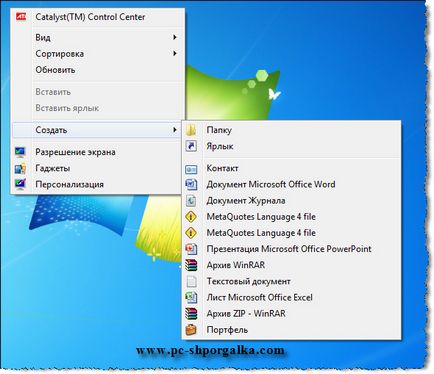
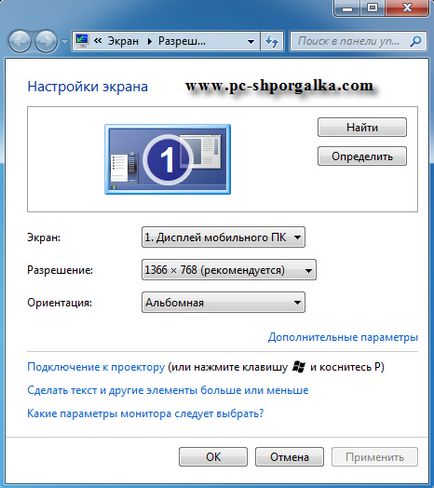

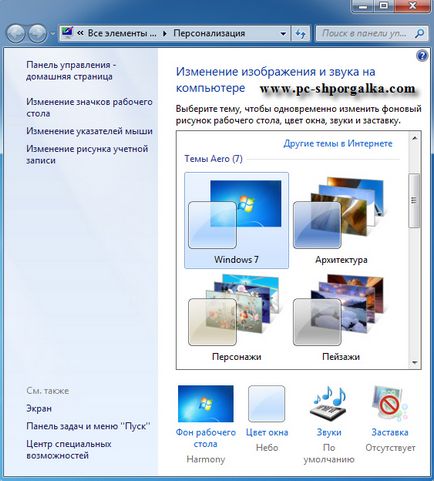
Ha rákattintunk a jobb egérgombbal, vagy a kulcs „helyi menü” a képfájlt, majd nyissuk meg a menüt, amely illeszkedik a grafikus fájl típusa:
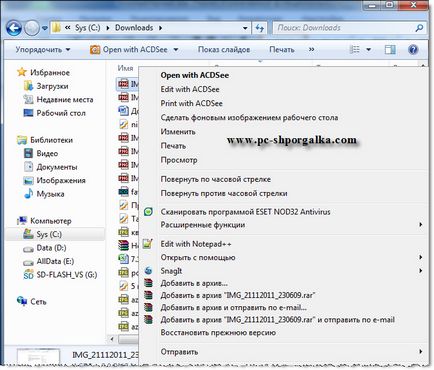
Itt azonnal, hogy a kiválasztott háttérkép fájlt az asztalra, nagyon kényelmes, ha úgy dönt, egy hosszú listát. És akkor megint a szokásos funkciók dolgozni fájlokat.
Én inkább a tárgyak „Társítás” és a „Küldés” gombot.
Mennyire hasznos funkció „Megnyitás”
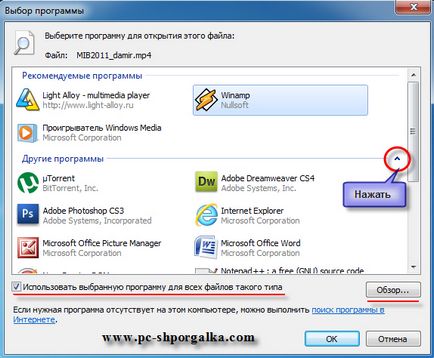
Mennyire hasznos funkció a „Küldés”
Ezzel a funkcióval, akkor úgymond „a helyszínen”, küldhet (transzfer, transzfer) a kiválasztott kép Bluetooth (blutuz), Skype, e-mail, az asztalon, az archívum, hogy rögzítse a CD / DVD, USB flash meghajtó stb
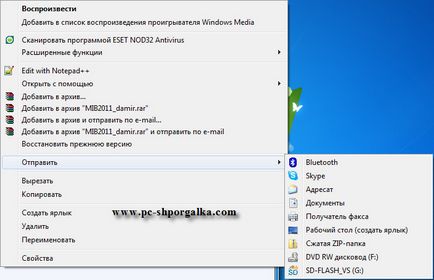
És itt is, a menü alkalmazkodik a különböző helyzetekben, attól függően, hogy hol rákattint egy internetes oldalon. Például, ha a linkre kattint, akkor megnyílik egy menü, amely hasonlít a következő:
Ha rákattint az egér jobb gombját vagy a „helyi menü” gombot a kép a weboldalon, majd nyissa meg a menü más funkciók:

Összefoglalom. Ebben a leckében megnéztük a legnépszerűbb lehetőségek segítségével a helyi menüben megjelenő jobb gombbal kattintva, vagy nyomja meg a „helyi menü” a billentyűzeten.
nevezetesen:
1. A jobb gombjának vagy „helyi menü” Windows asztali
2. Nyomja meg a jobb egérgombbal, vagy a „helyi menü” gombot a fájl vagy mappa a Windows Intézőben, vagy bármilyen más fájlkezelő.
3. Nyomja meg a jobb egérgombbal, vagy a „Context Menu” gombot bármely böngészőben.
Ennek lényege, tanulság az, hogy megtanuljuk használni hasznos funkciók specifikus aktív közeg a számítógép. Bármilyen környezetben való jobb kattintással vagy a gombra kattintva a „Helyi menü”, akkor kap egy listát a hasznos funkciók, amelyek egy adott időpontban a kiválasztott objektumot.
Ossza meg barátaival: